![图片[1]| 探索原始之美——Adobe Camera Raw(RAW处理工具)介绍| 小妖客栈](https://picture.wangkay.tech//Strapi/202408041605009.jpg)
对于摄影师来说,捕捉和展现图像的每一个细节至关重要。而要实现这一目标,RAW格式的照片处理是不可或缺的一环。Adobe Camera Raw作为一款专业的RAW处理工具,帮助你在照片编辑过程中保留更多的图像细节和质量,让你的作品更加出色。
什么是Adobe Camera Raw?
Adobe Camera Raw是Adobe公司开发的一款强大的RAW图像处理插件,广泛应用于Adobe Photoshop和Adobe Lightroom中。它能够将相机捕捉的RAW文件转化为高质量的图像,并提供丰富的编辑功能,帮助你在后期处理中最大限度地还原和优化照片。
为什么选择Adobe Camera Raw?
1. 强大的图像处理能力
Adobe Camera Raw提供了一系列专业级的图像处理工具,帮助你实现最细致的调整:
- 曝光和对比度调整:精确控制曝光、对比度、高光、阴影和黑白点,确保图像的每一个细节都得到最佳展现。
- 色彩校正:通过白平衡、色温和色调调整,还原真实的色彩,并通过HSL和分离色调工具进行创意调色。
- 降噪和锐化:有效减少图像噪点,并通过锐化工具增强图像细节,让照片更加清晰。
2. 无损编辑
与JPEG等有损格式不同,RAW格式保留了更多的原始图像数据。Adobe Camera Raw的无损编辑功能确保你在调整图像的同时,不会丢失任何细节和质量:
- 参数化编辑:所有调整都是基于参数的,无需直接修改原始图像数据,随时可以恢复到原始状态。
- 灵活的调整选项:通过调整刷、渐变滤镜和径向滤镜等工具,进行局部调整,实现更精细的控制。
3. 无缝集成
Adobe Camera Raw无缝集成于Photoshop和Lightroom中,为你的摄影后期处理提供了极大的便利:
- 与Photoshop的深度结合:在Photoshop中直接打开RAW文件,通过Camera Raw进行初步处理,然后进入Photoshop进行进一步的创意编辑。
- 与Lightroom的无缝连接:在Lightroom中进行RAW处理和组织管理,利用Camera Raw的强大功能进行精细调整。
如何使用Adobe Camera Raw?
使用Adobe Camera Raw处理RAW文件非常简单。以下是几个基本步骤:
- 导入RAW文件:在Photoshop中选择“文件”>“打开”,或者在Lightroom中导入RAW文件,自动进入Camera Raw界面。
- 进行基本调整:使用基本面板中的工具,调整曝光、对比度、白平衡和色调,让图像达到理想的效果。
- 精细调整:通过曲线、HSL、分离色调和降噪工具,进行更精细的图像调整,优化每一个细节。
- 局部调整:使用调整刷、渐变滤镜和径向滤镜,进行局部区域的调整,实现更精确的控制。
- 保存和导出:完成调整后,将图像保存为PSD或TIFF格式,继续在Photoshop中进行进一步编辑,或者直接导出为JPEG等常用格式。
结语
总之,Adobe Camera Raw是一款功能强大、灵活多样的RAW图像处理工具。无论你是专业摄影师还是摄影爱好者,它都能帮助你在后期处理中最大限度地保留和优化图像细节。如果你还没有体验过这款强大的工具,现在就下载并开始你的创作之旅吧!
© 版权声明
THE END


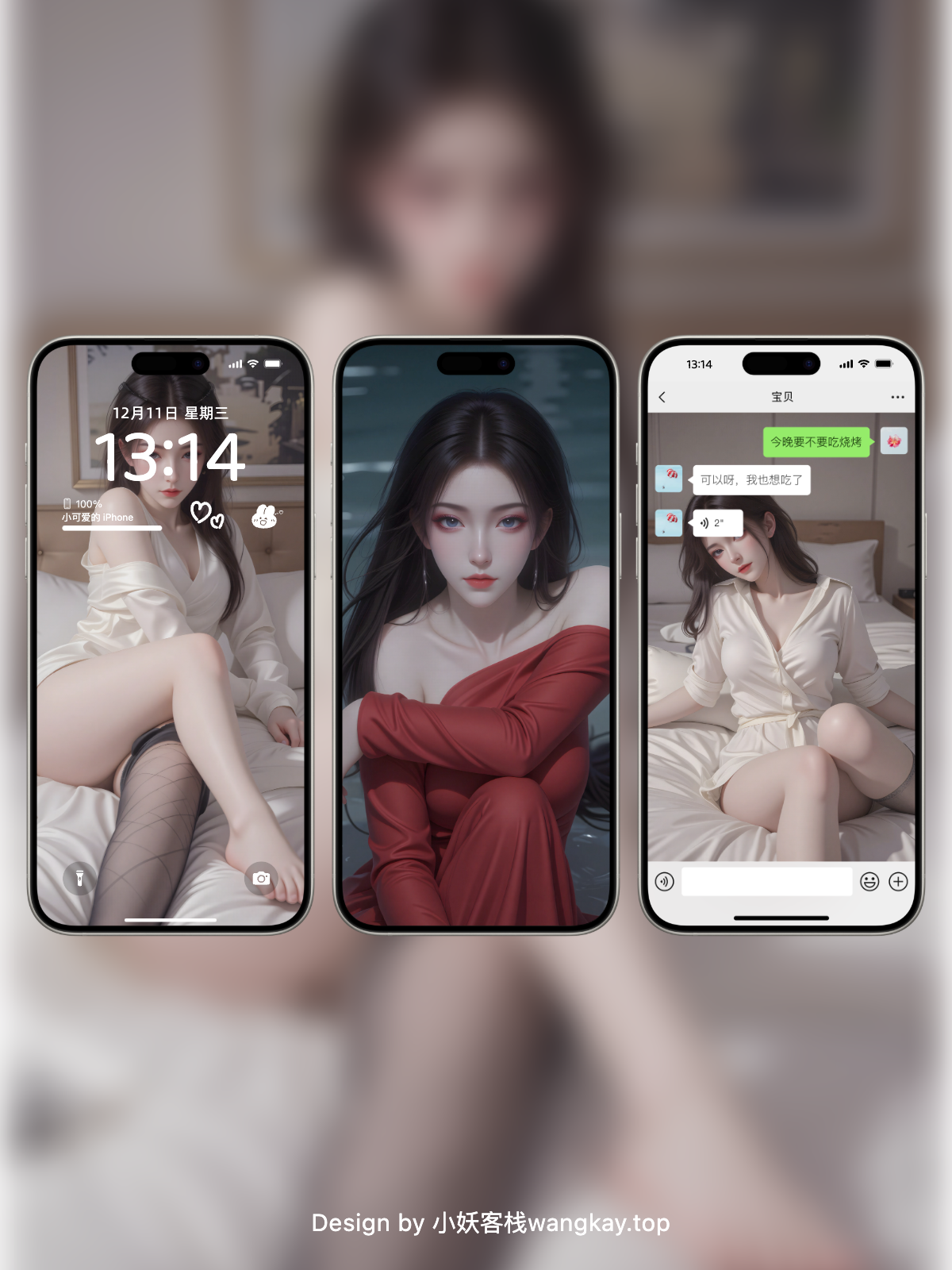






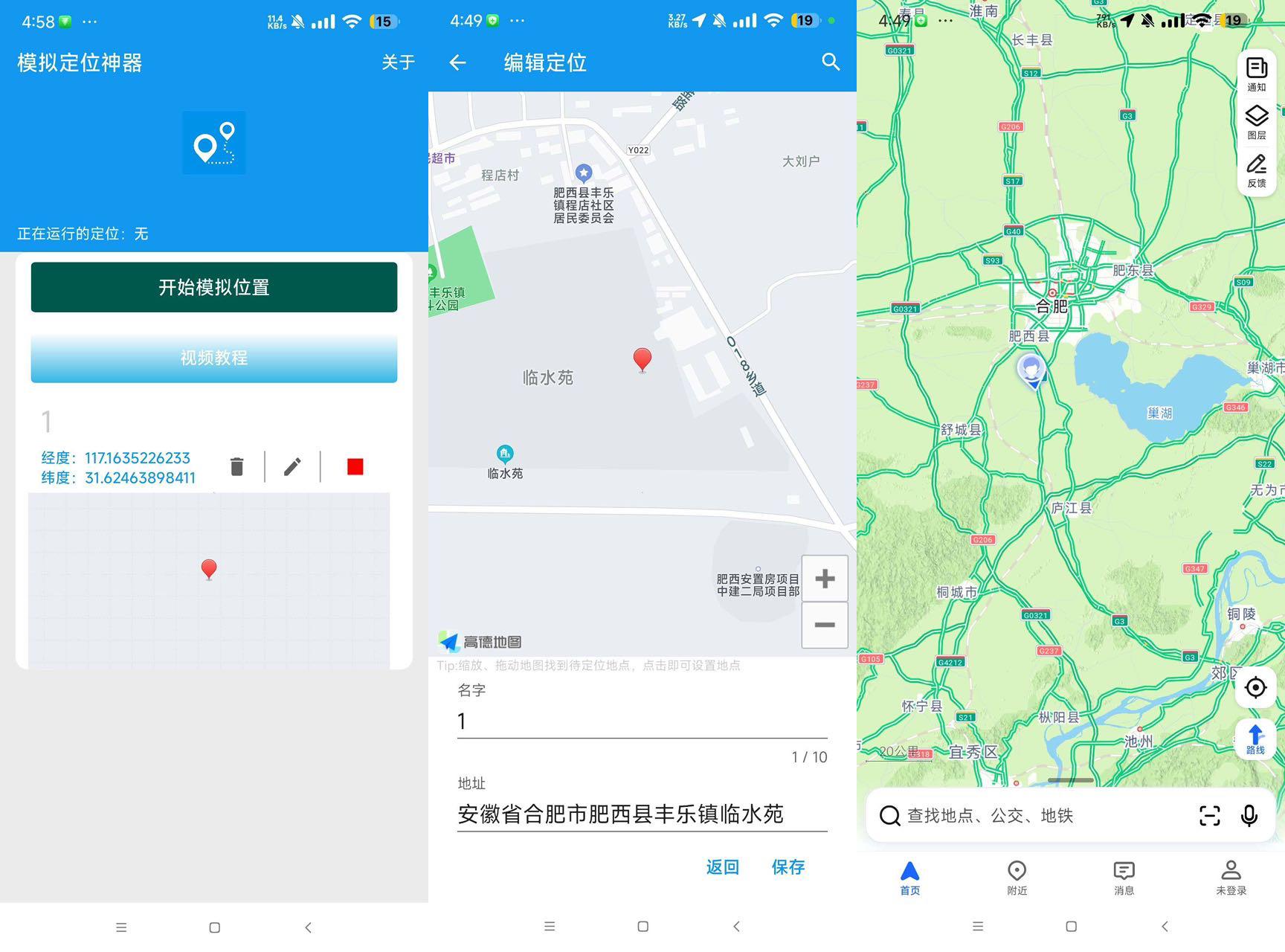
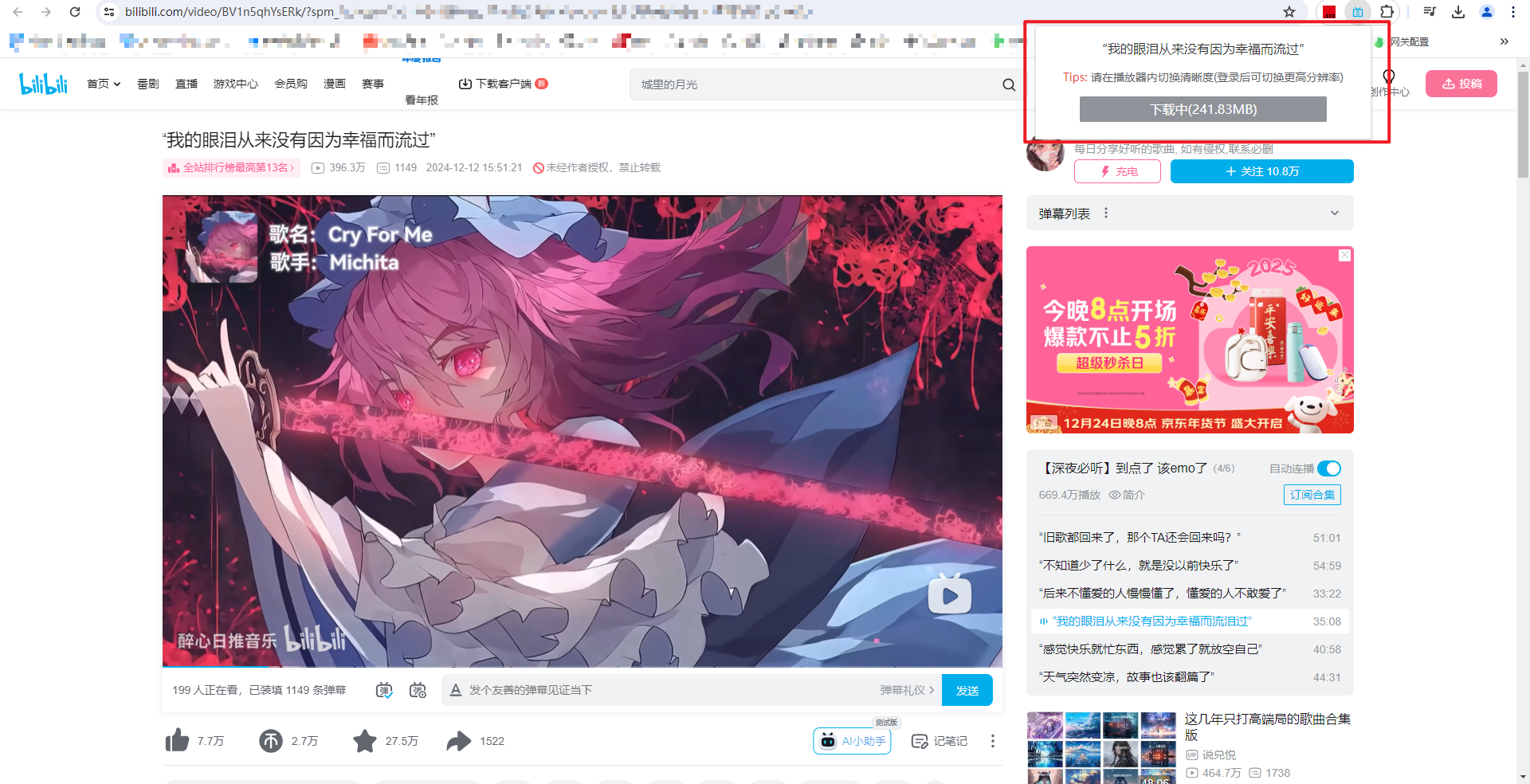
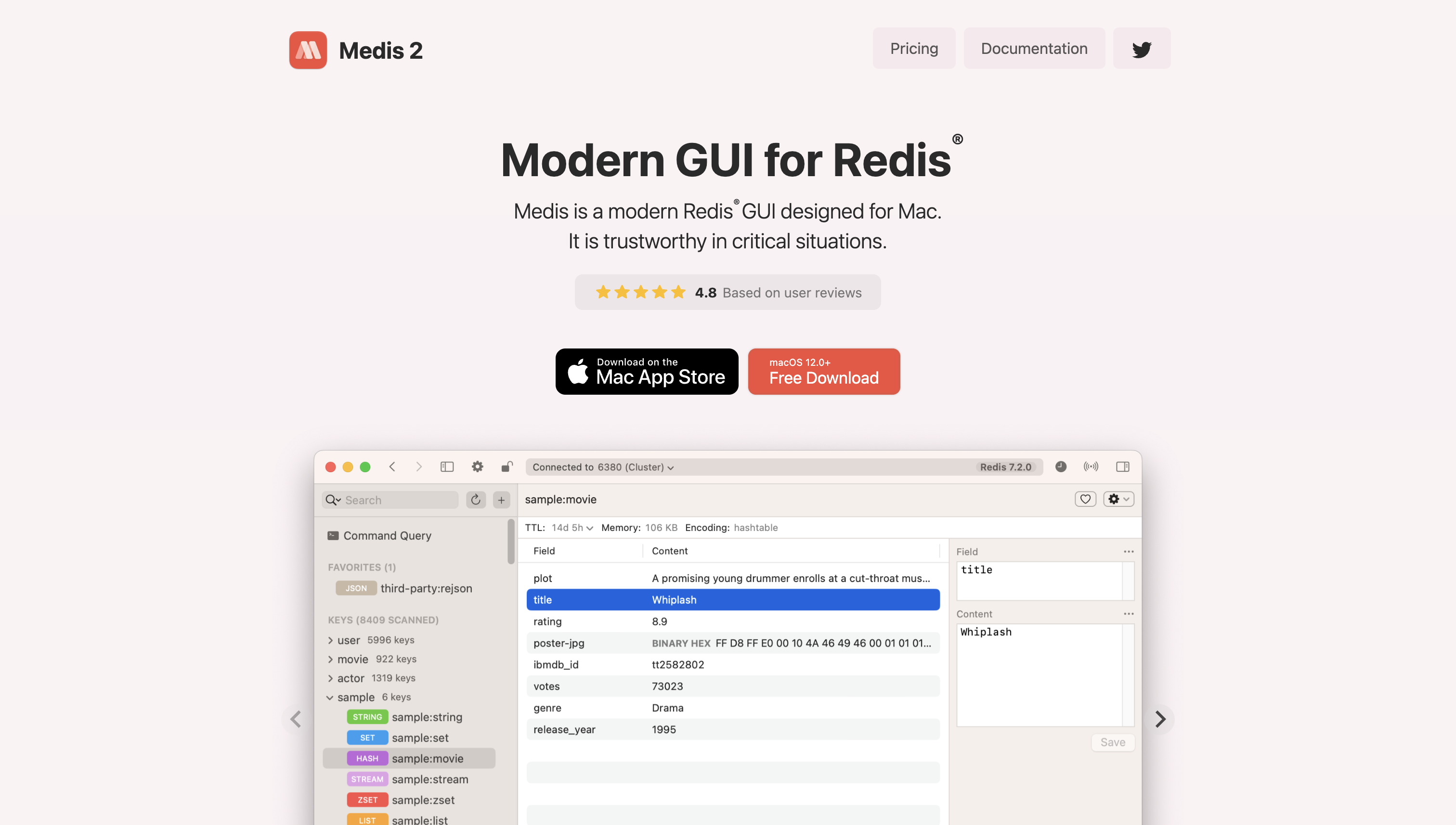
![[Windows] 硬盘清洁器 HDCleaner v2.084| 小妖客栈](https://pic.rmb.bdstatic.com/bjh/241214/bfa64a1a16647acde46514f0c4408bd36982.png)

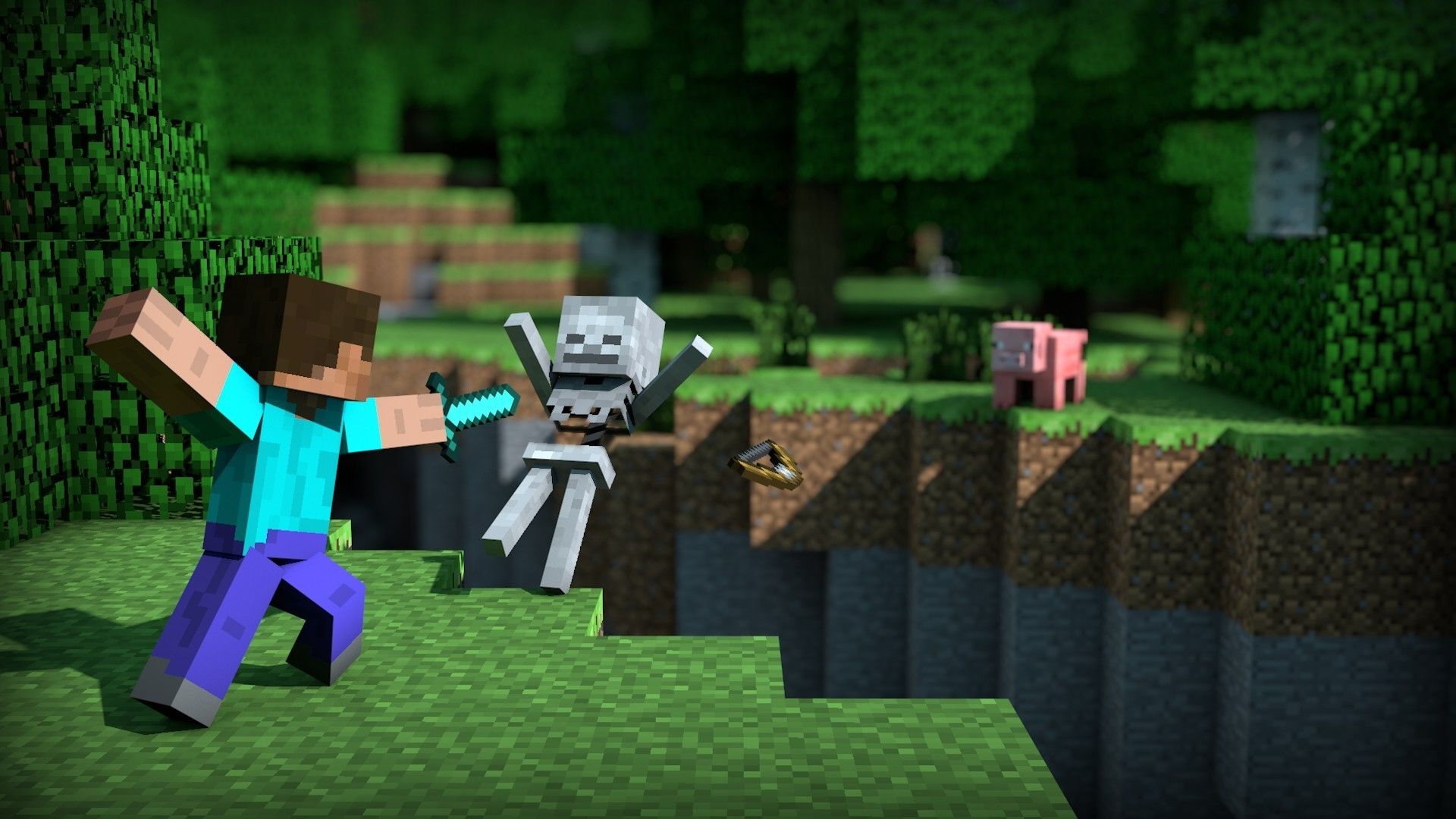



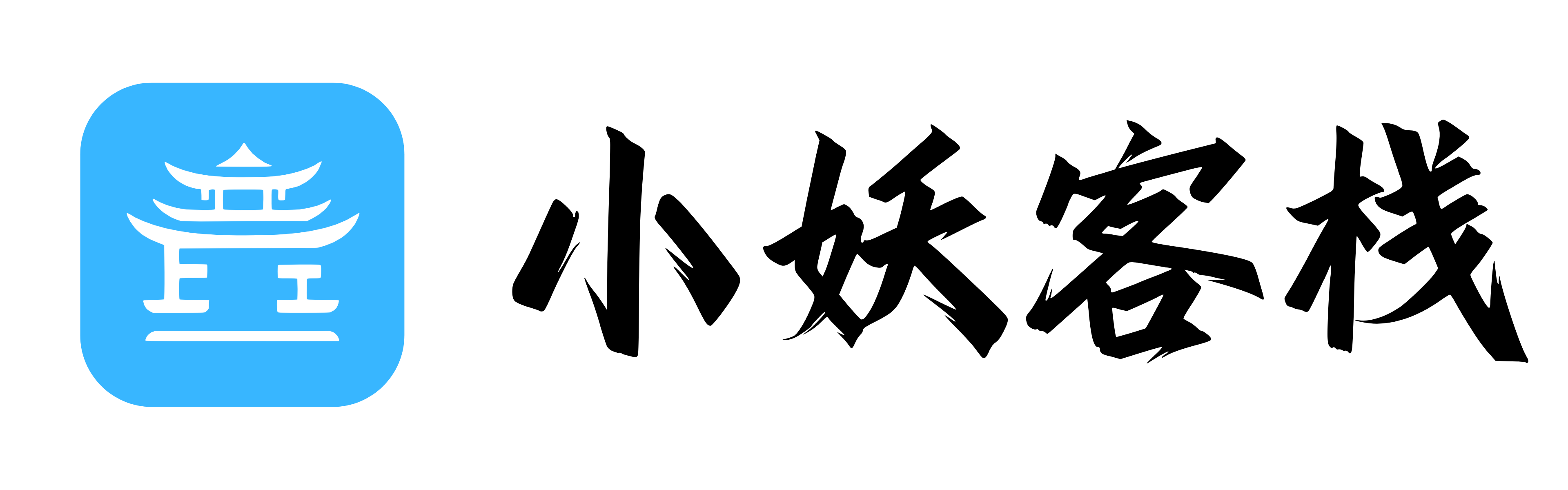
暂无评论内容